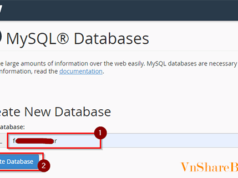Khi bạn đang chỉnh sửa giao diện Web hay muốn offpage để nâng cấp Website mà không muốn người dùng truy cập có thể thấy những gì đang thay đổi. Một cách dễ nhất là bạn có thể chuyển về chế độ bảo trì và tạo một màn hình thông báo về điều này khi có ai đó vào Website của bạn.
Nếu đang sử dụng nền tảng WordPress cho Website thì khá đơn giản là bạn có thể sử dụng một PlugIn hỗ trợ. Và PlugIn đó sẽ phải có tính năng hiện màn hình thông báo đã tạo khi người dùng truy cập vào bất cứ đường dẫn nào của Website. Vậy, bạn hãy tham khảo PlugIn và cách tạo màn hình thông báo trong bài chia sẻ này nhé.
Cách tạo màn hình thông báo Website đang bảo trì
Đầu tiên, bạn hãy cài đặt PlugIn có tên là WP Maintenance Mode theo đường dẫn sau:
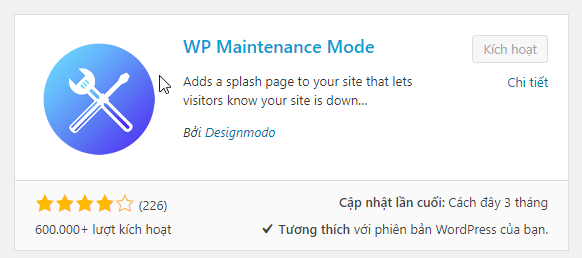
Cài đặt xong, bạn truy cập vào Settings của Plugin. Tại Tab General, bạn sẽ cần chuyển Status về trạng thái Activated.
💡 Lưu ý: Khi chỉnh sửa xong ở mỗi tab, bạn phải chọn Save Change ở tab đó để lưu các thay đổi.
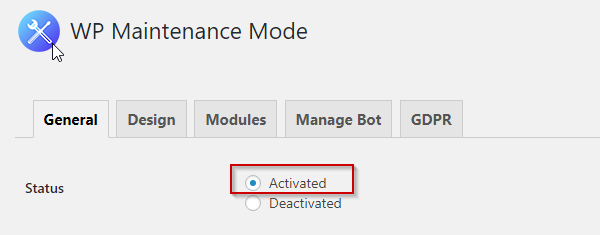
Chuyển qua tab Desgin để tùy chỉnh dòng thông báo khi truy cập vào Website như:
- Title (HTML tag): Tiêu đề trên thẻ của trình duyệt Web.
- Heading: Tiêu đề của thông báo.
- Text: Nội dung thông báo.
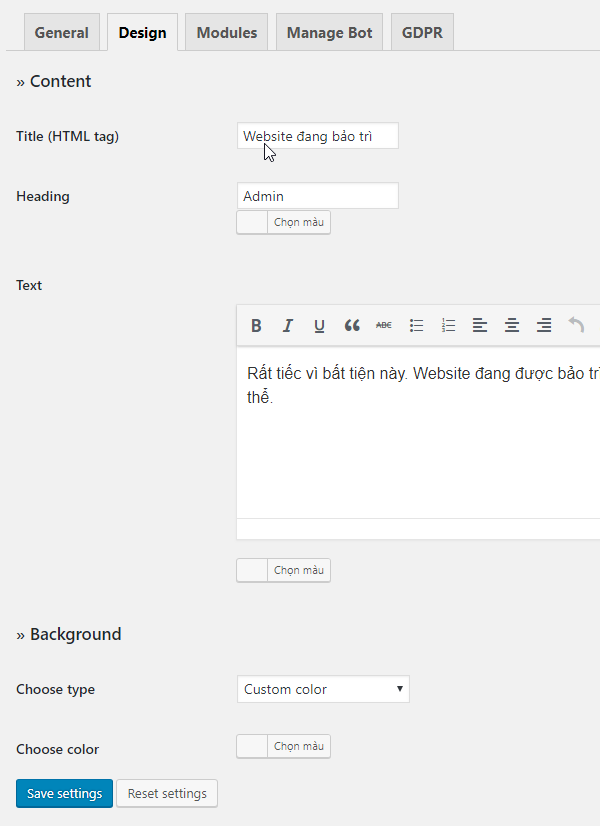
Tab Module, bạn có thể thiết lập thời gian kết thúc bảo trì.
- Start date: là ngày bắt đầu bảo trì.
- Countdown: thời gian hoàn thành bảo trì.
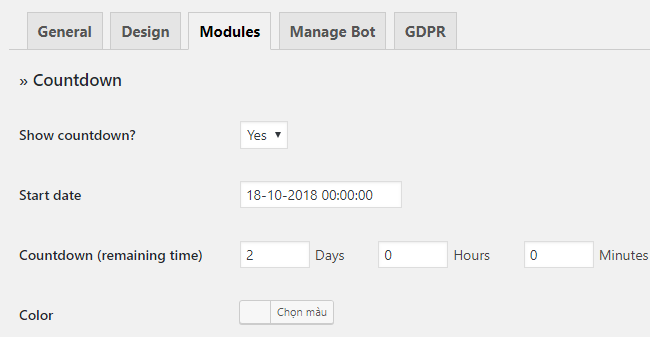
PlugIn WP Maintenance Mode còn có chế độ Bot và được kích hoạt tự động, bạn chuyển qua tab Manage Bot để tắt hoặc tùy chỉnh lại các đoạn hội thoại trong Message cho phù hợp.
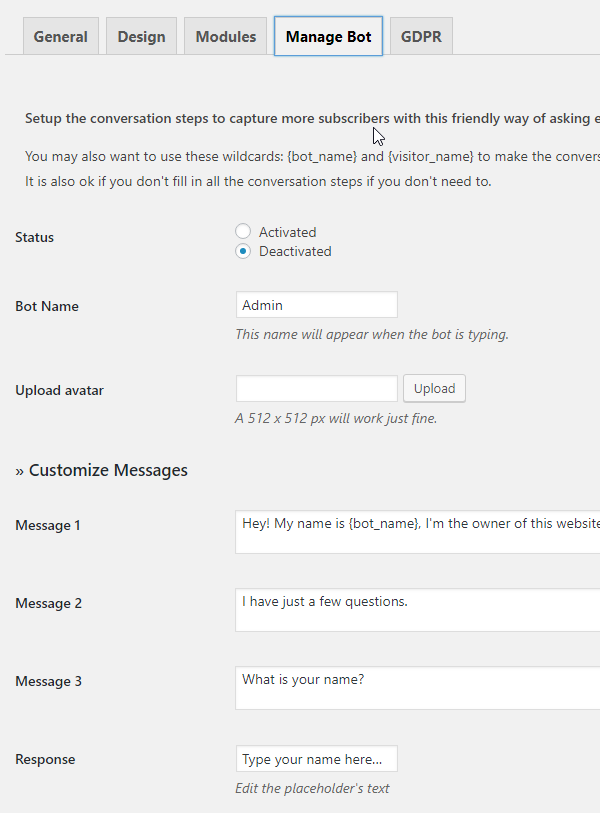
Kết thúc cài đặt, bạn hãy xóa Cache của Plugin hỗ trợ tạo Cache nếu có sử dụng. Và sử dụng một trình duyệt khác để kiểm tra. Và dưới đây là kết quả.
💡 Lưu ý: nếu bạn truy cập trình duyệt đang trong quyền Admin thì Website sẽ vẫn hoạt động bình thường.
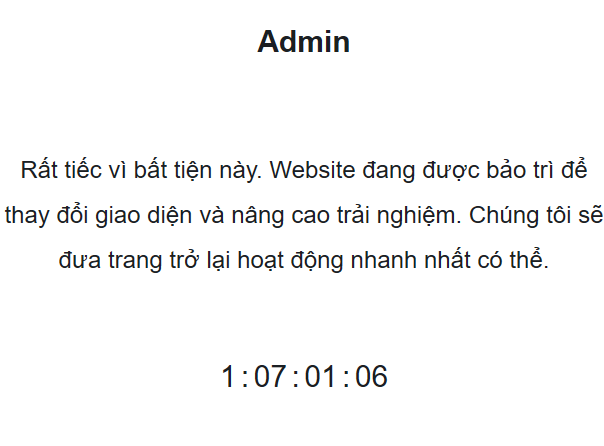
Nếu bạn muốn thoát chế độ bảo trì Website, bạn có thể vào lại tab General và chọn Deactivated hoặc Ngừng kích hoạt PlugIn. Xóa Cache để Website của bạn hoạt động bình thường trở lại.
PlugIn khá nhé và dễ sử dụng, bạn có thể áp dụng ngay bây giờ. Hy vọng bài viết hữu ích với bạn.

![[C#] Cách Import dữ liệu từ Excel vào Datagridview c-sharp-20200302](https://vnsharebox.com/wp-content/uploads/2020/03/c-sharp-20200302.jpg)